苹果手机怎样把手机卡里的联系人导入手机 在苹果手机上导入SIM电话卡号码的步骤
更新时间:2023-11-26 14:08:23作者:yang
苹果手机怎样把手机卡里的联系人导入手机,苹果手机作为一款智能手机,其功能强大且操作简便,帮助用户解决了许多日常使用中的问题,其中导入手机卡里的联系人是一个常见的需求。苹果手机提供了一种简单的方法来实现这一目标,即通过导入SIM电话卡号码的步骤。通过这一步骤,用户可以轻松地将手机卡中的联系人导入到自己的苹果手机中,方便日后的使用和管理。接下来我们将详细介绍苹果手机上导入SIM电话卡号码的步骤,帮助用户更好地掌握这一功能。
方法如下:
1.打开手机,苹果手机界面如图。

2.大家需要找到手机上的“设置”,并且点击,打开就是如下图。
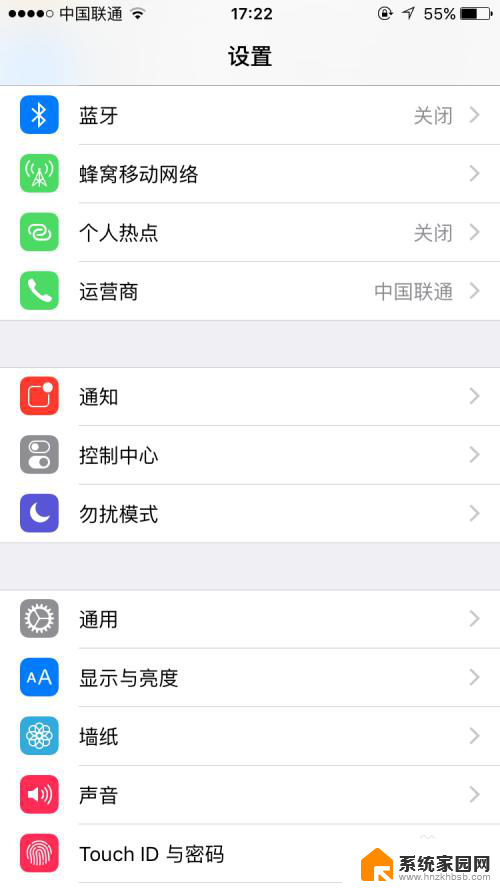
3.往下滑手机,直到找到“邮件、通讯录、日历”这一行。
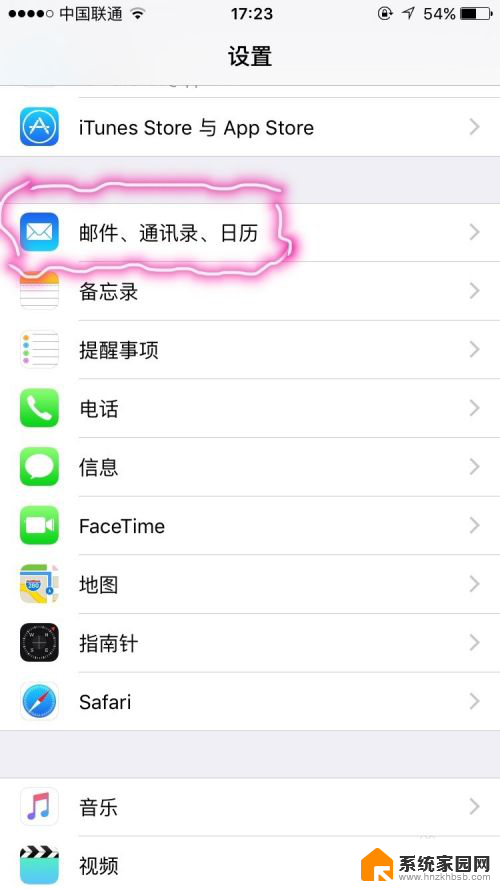
4.点击“邮件、通讯录、日历”,然后显示如下图。
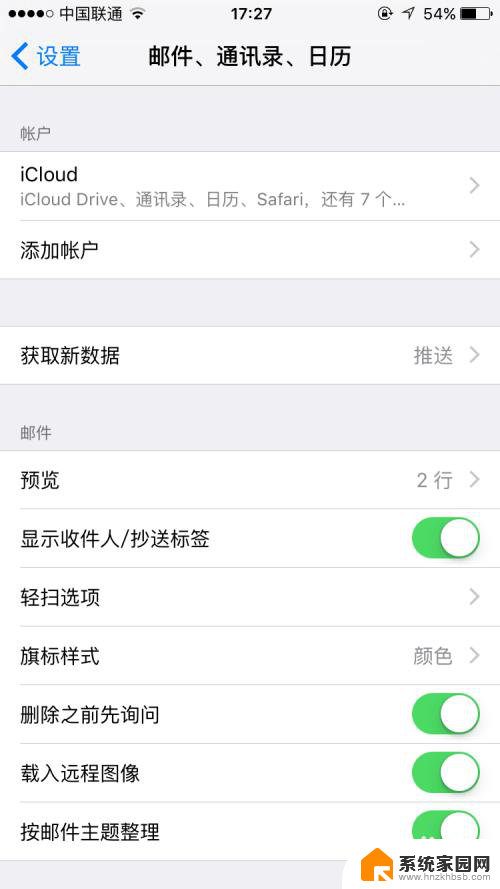
5.往下一直滑,直到出现蓝色字体的“导入SIM卡通讯录”,然后点击。
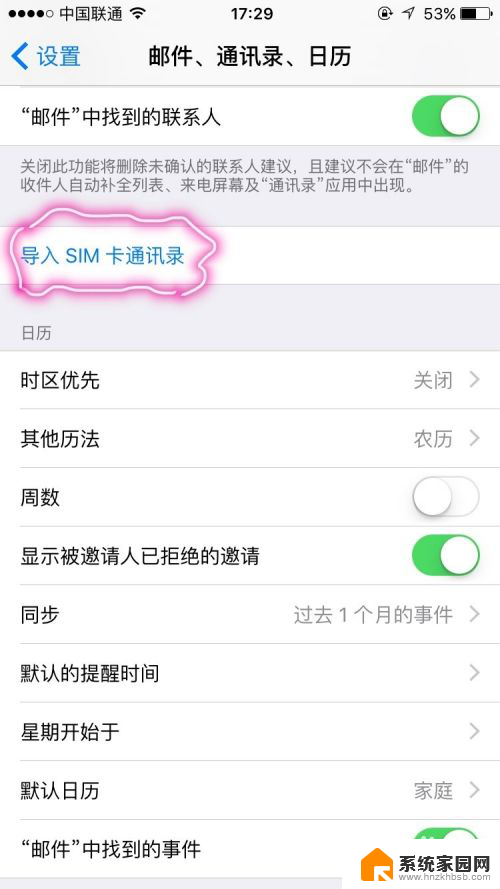
6.点击后显示如下,当出现“正在导入SIM卡通讯录”的字后。就表示手机SIM卡里的号码已经导入到手机中了。
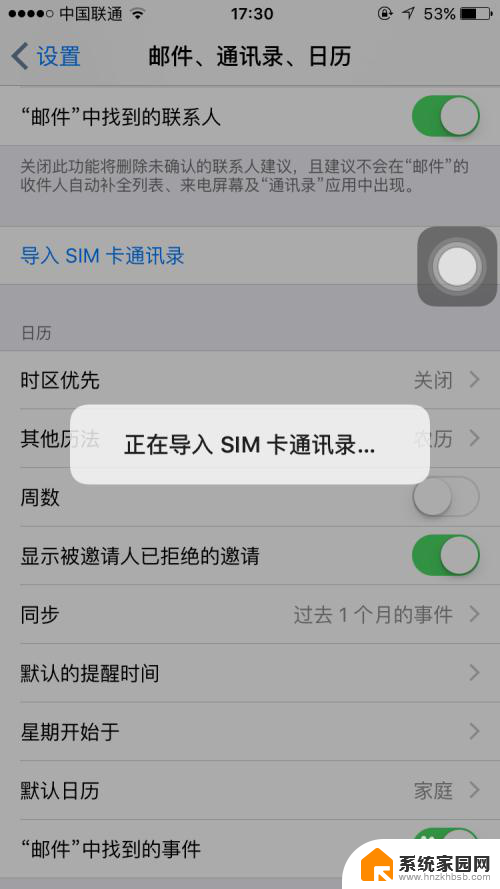
以上是关于如何将手机卡中的联系人导入到苹果手机的全部内容,如果你也遇到了同样的情况,赶紧参照小编的方法来处理吧,希望能对大家有所帮助。
苹果手机怎样把手机卡里的联系人导入手机 在苹果手机上导入SIM电话卡号码的步骤相关教程
- 苹果手机怎样把通讯录导入新手机 如何将苹果手机联系人转移到新手机上
- 怎么把苹果手机上的通讯录导入到华为手机上 华为手机通讯录如何导入苹果手机
- 苹果手机怎么把通讯录传到另一个手机 新手机怎样导入苹果手机通讯录
- 安卓手机的数据怎么导入苹果 安卓数据如何导入苹果手机
- 苹果手机怎样扫码连接wifi 苹果手机扫码连接WiFi的步骤
- iphone的照片怎么导入u盘 U盘如何导入苹果手机照片
- 苹果手机连接的wifi怎么分享给别人 苹果手机怎样把WiFi分享给其他苹果手机
- 电脑里的照片如何导入苹果手机 电脑传照片到iPhone的方法
- 苹果手机内容如何导入电脑里 iPhone苹果手机文件如何传输到电脑
- 苹果手机怎么同步照片到另一个苹果手机 怎样将苹果手机照片传送至另一个苹果手机上
- 电视设置没有无线连接怎么办 电视连不上WiFi怎么处理
- 小米连接蓝牙耳机 小米蓝牙耳机如何与手机配对连接
- 首行缩进字符怎么设置 Word如何设置首行缩进
- 电脑上的文件怎么传到ipad上 通过何种途径将电脑文件传入iPad
- 手机外屏有裂缝可以修复吗 手机屏幕破裂15分钟修复方法
- 电脑右下角没有wifi显示,如何连接 电脑任务栏无线网络连接图标不见了怎么处理
电脑教程推荐
- 1 电脑上的文件怎么传到ipad上 通过何种途径将电脑文件传入iPad
- 2 钉钉在电脑上怎么设置自动登录 钉钉电脑版开机自动登录设置方法
- 3 怎样设置手机锁屏时间 手机自动锁屏时间设置方法
- 4 windows defender删除文件恢复 被Windows Defender删除的文件怎么找回
- 5 微信怎么语音没有声音 微信语音播放无声音怎么恢复
- 6 dwm.exe系统错误 dwm.exe进程是什么作用
- 7 键盘上字母打不出来 键盘按键失灵怎么解决
- 8 微信怎么把字变大 电脑微信如何设置字体大小
- 9 华为怎么取消锁屏杂志 华为手机杂志锁屏如何关闭
- 10 电脑怎么设置日历显示节假日 电脑设置农历显示方法